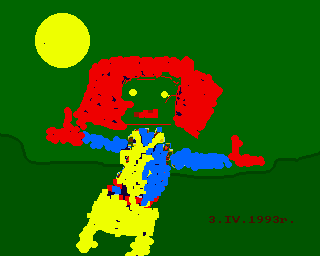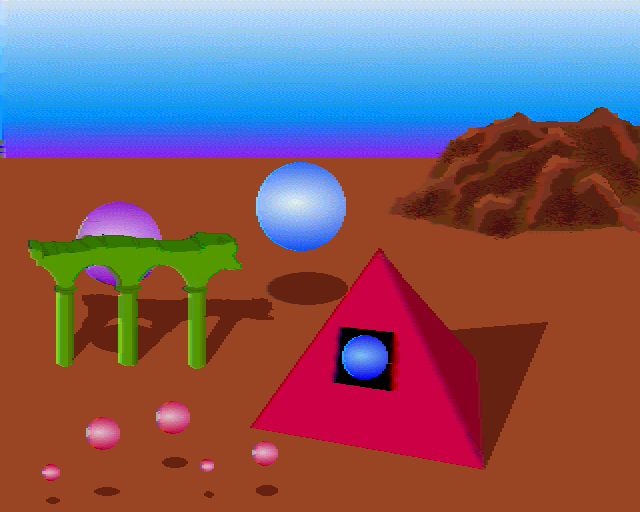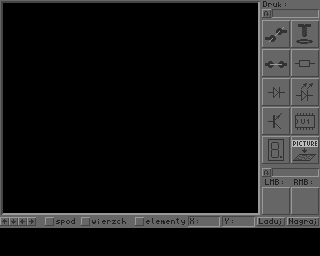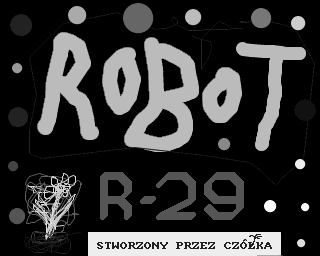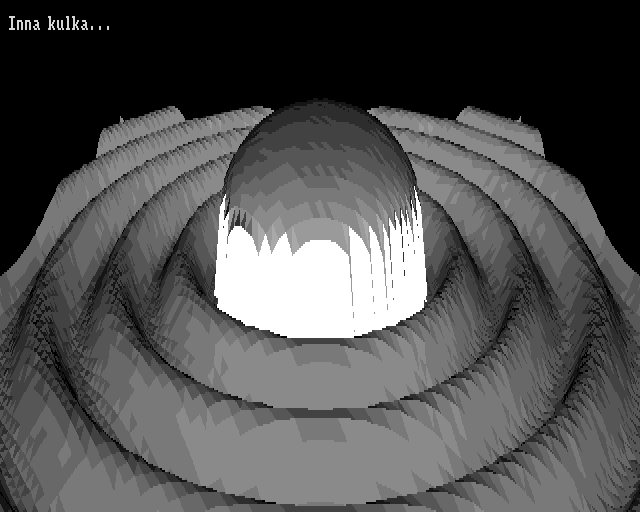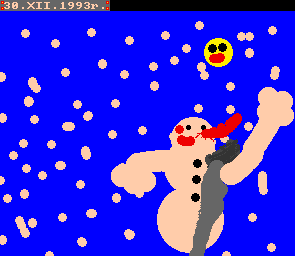Tym razem mowa będzie o przenoszeniu plików z Amigi na PC. Niestety tylko na PC, bo nic nie jest już tak stare, żeby miało stację dyskietek 3.5". Nie było łatwo, bo pliki najpierw trzeba było zgrać w formacie MS-DOS co oznacza nazwy plików nie dłuższe niż 8 znaków i tylko 3-literowe rozszerzenia. Wszystkie nazwy dłuższe niż to ograniczenie miały ucinane końcówki przez co pliki, które zaczynały się tak samo dostawały identyczne nazwy i w efekcie zastępowały poprzednio zapisane (np. "moj_obrazek1.pic" i "moj_obrazek2.pic" dało w efekcie tę samą nazwę, czyli "moj_obra.pic" i ten pierwszy został zastąpiony drugim, więc ostatecznie został tylko jeden). Przez to wszystko musiałem ręcznie pozmieniać większość nazw plików, żeby zapobiec utracie wielu z nich. Ułatwieniem natomiast był tzw. "Cross DOS" wbudowany w Amiga Workbench 3.0 i nie musiałem się martwić o oprogramowanie do przenoszenia plików. Tak to już jest, że nawet Amiga w latach osiemdziesiątych była bardziej zaawansowana niż PC i nazwy plików mogły mieć nawet do 107 znaków długości.
Zobaczmy, co się udało odratować (niestety po latach niektóre dyskietki miały błędy zapisu i nie wszystkie pliki udało się przenieść). Nawet Edyta potrafiła coś narysować na Amidze i to już w wieku pięciu lat.
Barelka
Beratka
Były też obrazki narysowane przeze mnie specjalnie dla małej siostrzyczki.
Piesek
A to narysowałem programem 3D w babci pokoju i, dzięki jej uprzejmości, mogłem pracować na jej kolorowym telewizorze, dlatego udało mi się odpowiednio dobrać ładne kolory. A jest ich tu pełna paleta Amigi, czyli 4096 (HAM). Tryb ten oszczędza dużo pamięci przy jednoczesnym użyciu pełnej palety kolorów, jednak przez to krawędzie obiektów mogą być czasami rozmyte. Dzisiaj pewnie trzeba wszystkie te obrazki powiększyć, żeby coś zobaczyć, bo dwadzieścia lat temu Amiga miała tylko 320x256 pikseli rozdzielczość w standardowym trybie, a maksimum to było 640x512 pikseli (w porównaniu do np. 1920x1080 pikseli jako dzisiejszy standard). Pamiętam też, że te 512 linii było wyświetlane z tzw. "przeplataniem", czyli na przemian parzyste i nieparzyste linie ekranu i tak 50 razy na sekundę (ograniczenia technologicze z tamtych czasów - pamięć, szybkość komputerów, cena odpowiednio szybkich maszyn). Taka metoda wyświetlania bardzo męczyła oczy i do np. edycji tekstu praktycznie się nie nadawała. Trzeba było używać specjalnych przystawek, które ten efekt "migotania obrazu" eliminowały. Ale mimo to udało mi się zrobić ten 3D obrazek, który nazwałem "Porthland" (aczkolwiek migotanie było cokolwiek męczące).
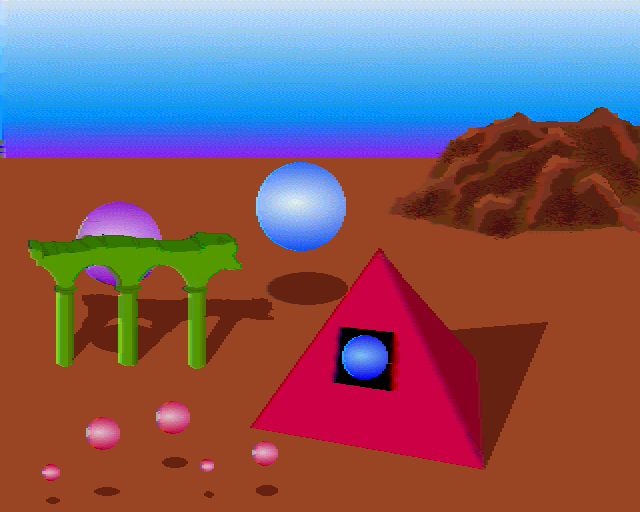
Porthland
A ten program chyba pisałem w czasie robienia pracy dyplomowej i miał mi ułatwić zaprojektowanie obwodów drukowanych, ale praca tak się rozrosła, że nie miałem czasu tego programu dokończyć. Interfejs zaprojektowałem w programie Deluxe Paint IV i przyciski miały być wykryte na podstawie współrzędnych wskaźnika myszy, poźniej obwody drukowane zbudowane z "klocków" i program miał wygenerować ścieżki gotowe do wydrukowania (marzenie, bo wtedy nawet nie miałem drukarki i nie znam wiele osób, które by ją miały).
Manual Tracks
Przez brak kolorowego monitora (te które miałem przez jakiś czas popsuły się i przetrwał tylko 14" bursztynowy FERGUSSON) rysowałem wiele czarno-białych obrazków, jak np. ta plansza do gry "Robot R-29". Nie pamiętam tylko, która to była wersja. Muszę je wrzucić do emulatora, uruchomić stare napisane przeze mnie programu, to wtedy zobaczę, co to miało być.
Robot R-29
Edyta też czasami rysowała czarno-biało.
Kwiatki
W czarno-białym napisałem też coś bardziej zaawansowanego, jak np. te wykresy 3D (rozdzielczość 640x256, dlatego litery są wydłużone). Program obliczał współrzędne punktów z funkcji trygonometrycznych, a później z iloczynu skalarnego wektorów jasność każdego trójkąta. I tak właśnie były generowane te wszystkie wykresy. Miałem dużo więcej przykładów, ale niestety przez błędy nośnika nie udało ich się uratować.
Wykresy 3D
Świetną sprawą jest zobaczyć coś, co się narysowało prawie dwadzieścia lat temu, i to na dodatek zobaczyć wiele z tych prac po raz pierwszy w kolorze. Pamiętam, że kiedy rysowałem ten obrazek, próbowałem sobie wyobrazić, jak mogą wyglądać kolory na kolorowym telewizorze.
Bałwan
A na koniec jeszcze jeden obrazek narysowany przez Edytę, który ze względu na datę wczoraj mógł być świętowany (18 rocznica).
Święta Bożego Narodzenia
Mam też kilka animacji, jednak nie wiem jeszcze jak je przekonwertować. Niestety nie udało się mi odzyskać plików do gry Robot R-29, w której też pojawiło się imię Edyty (bawiła się u mnie w pokoju, kiedy ją pisałem). Bez obrazków gra nie będzie działać. Co prawda mogę je odtworzyć na podstawie kodu, ale to nie będzie to samo. Jest jednak nadzieja, udało mi się znaleźć program, który naprawia błędy zapisu na dyskietkach. Następnym razem spróbuję go użyć.